xmappでphpのバージョンを変更する方法
xmapp の php バージョンを変更する方法: 1. xmapp インストール パッケージと圧縮パッケージをダウンロードします; 2. ディレクトリを設定します; 3. ファイルを設定します; 4. 「D:\xampp\apache\conf」で\httpd.conf」を選択し、対応する設定を開いてApacheを再起動します。

この記事の動作環境: Windows 7 システム、PHP バージョン 7.1、DELL G3 コンピューター
別の PHP バージョンを使用してください。 XAMPP
この状況に遭遇したことがありますか? 取り組んでいるプロジェクトには PHP7 が必要です。 1、そしてあなた自身のプロジェクトには PHP7.2 が必要で、特に XAMPP が気に入っていますが、自由に PHPversion に切り替えることはできません。私が使用している方法については以下で説明します。単一の XAMPP を通じて Windows システムに複数のバージョンの PHP をインストールして設定できます。
1. インストール パッケージと圧縮パッケージをダウンロードします
XAMPP 公式 Web サイトを開いて、必要なバージョンをダウンロードします。ここでは 7.1 と 7.4.3 を使用します。例として、2 つの圧縮パッケージ、または 1 つの圧縮パッケージと 1 つのインストール パッケージをダウンロードすることを選択できますが、両方のインストール パッケージをダウンロードすることはできません。理由については、後ほど理解するので、ここでは 7.1 インストールを選択しました。パッケージ,7.4.3 圧縮パッケージ。 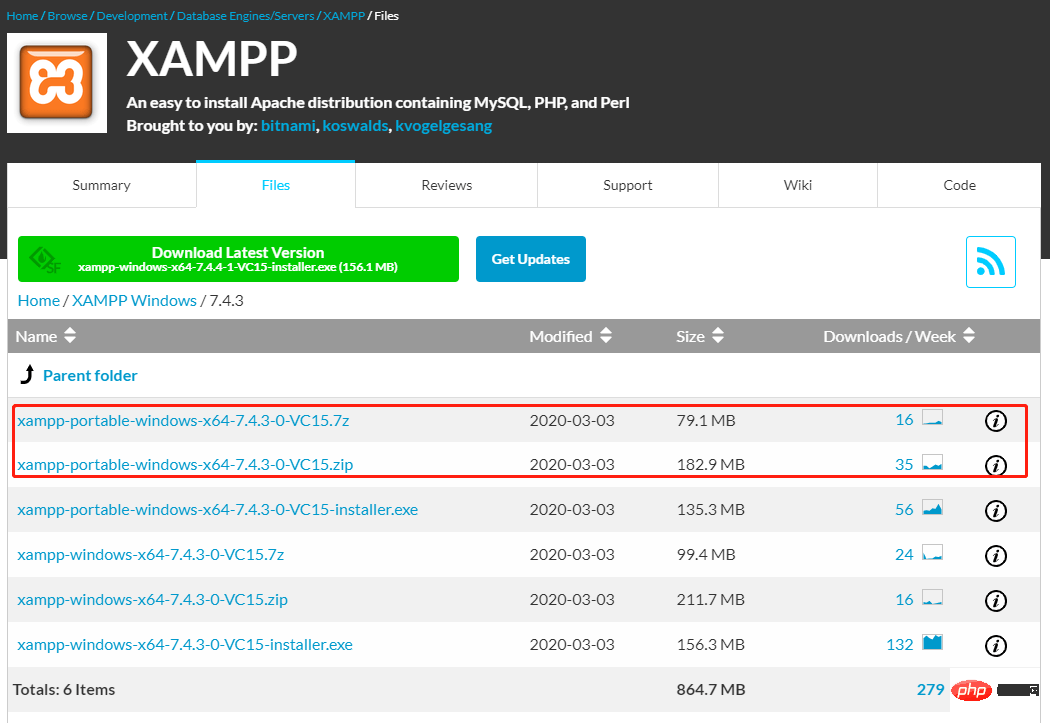
2. ディレクトリ構成
XAMPPが終了していることを確認し、XAMPPインストールの名前を変更します。ディレクトリphpディレクトリはphp-7.1.29です。たとえば、D:\xampp\phpはD:\xampp\ に変更されます。 php-7.1.29.ダウンロードした別のバージョンの圧縮パッケージを解凍し、
phpディレクトリをXAMPPインストール ディレクトリに移動します。名前をphp-7.4.3に変更します (例:D:\xampp\phpをD:\xampp\php-7.4.3に変更します)。
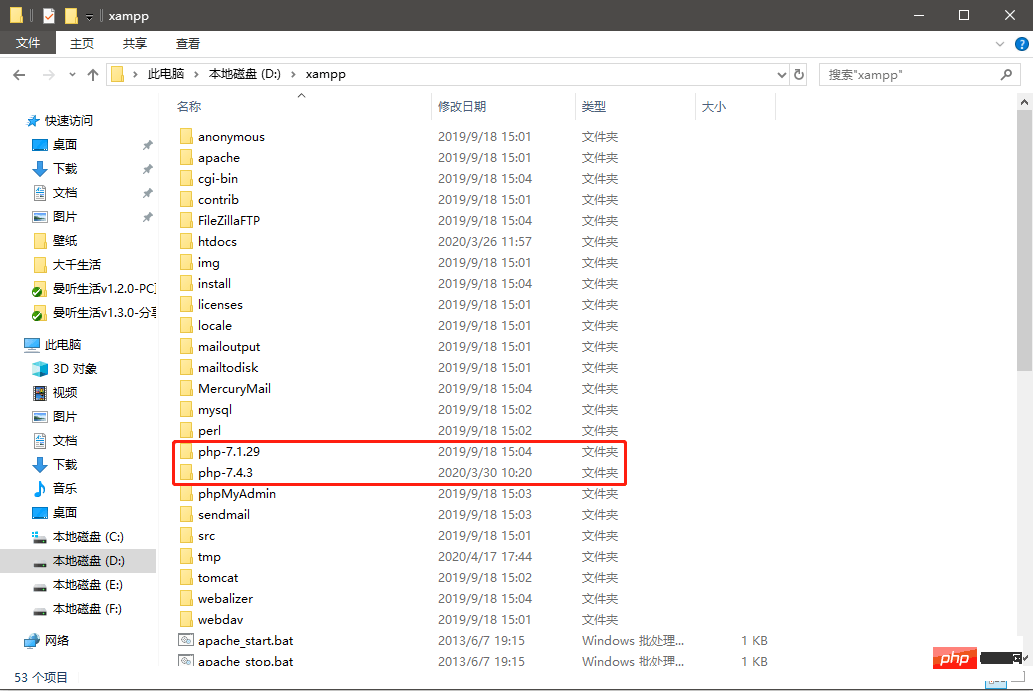
3. ファイル構成
1. D:\xampp\apache\conf ディレクトリ内httpd.conf ファイルで、PHP の XAMPP 設定を見つけます。設定は次のとおりです:
# XAMPP settings 7.1.29# Include "conf/extra/httpd-xampp-7.1.29.conf"# XAMPP settings 7.4.3Include "conf/extra/httpd-xampp-7.4.3.conf"
注:実際に使用する場合、この構成で有効にできるのは 1 つだけです。
2. D:\xampp\apache\conf\extra ディレクトリ内の httpd-xampp.conf ファイルの名前を httpd- に変更します。 xampp-7.1.29.conf。
3. 別のバージョンの圧縮パッケージの同じディレクトリにある httpd-xampp.conf の名前を httpd-xampp-7.4.3.conf に変更します。コピーします。それを #D:\xampp\apache\conf\extra に貼り付けます。
注: バージョンが異なると構成ファイルに違いがある可能性があり、その結果、
4 を有効にできなくなる可能性があります。httpd-xampp-7.1 を編集します。 29.conf および httpd-xampp-7.4.3.conf において、バージョン番号に応じて以下の点を変更します。
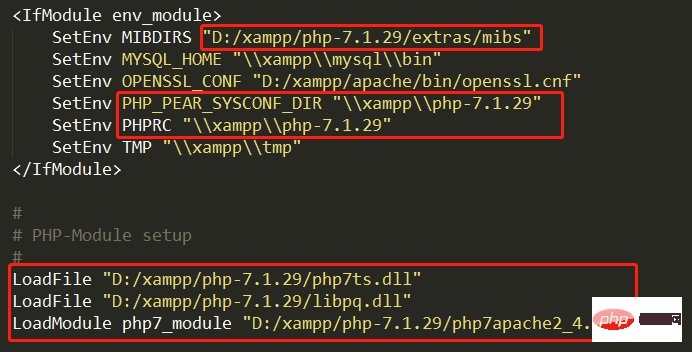
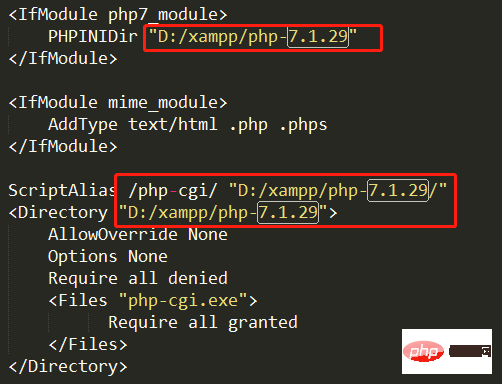
5. 2 つの PHP バージョンの php.ini ファイルを編集します。私のパスは D:\xampp\php-7.4.3\php.ini、
検索 include_path、browscap、error_log ## です。 #, extension_dir を選択し、対応するディレクトリに変更します。以下に示すように、
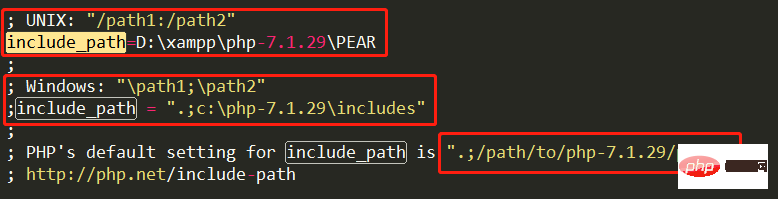
XAMPP コントロール パネルを開き、Apache を起動します。
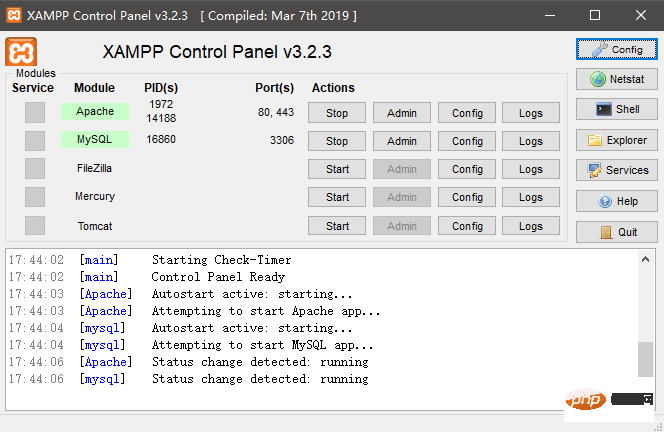
注: あるバージョンから別のバージョンに切り替える場合は、D:\xampp\apache\conf\httpd.conf# に移動するだけです。 ## 対応する設定をコメントして開き、
Apacheを再起動します。
[推奨学習: PHP ビデオ チュートリアル]
以上がxmappでphpのバージョンを変更する方法の詳細内容です。詳細については、PHP 中国語 Web サイトの他の関連記事を参照してください。

ホットAIツール

Undresser.AI Undress
リアルなヌード写真を作成する AI 搭載アプリ

AI Clothes Remover
写真から衣服を削除するオンライン AI ツール。

Undress AI Tool
脱衣画像を無料で

Clothoff.io
AI衣類リムーバー

AI Hentai Generator
AIヘンタイを無料で生成します。

人気の記事

ホットツール

メモ帳++7.3.1
使いやすく無料のコードエディター

SublimeText3 中国語版
中国語版、とても使いやすい

ゼンドスタジオ 13.0.1
強力な PHP 統合開発環境

ドリームウィーバー CS6
ビジュアル Web 開発ツール

SublimeText3 Mac版
神レベルのコード編集ソフト(SublimeText3)

ホットトピック
 7514
7514
 15
15
 1378
1378
 52
52
 79
79
 11
11
 19
19
 64
64
 PHP 8 JIT(Just-in-Time)コンピレーション:パフォーマンスの向上方法。
Mar 25, 2025 am 10:37 AM
PHP 8 JIT(Just-in-Time)コンピレーション:パフォーマンスの向上方法。
Mar 25, 2025 am 10:37 AM
PHP 8のJITコンピレーションは、頻繁に実行されるコードをマシンコードにコンパイルし、重い計算でアプリケーションに利益をもたらし、実行時間を短縮することにより、パフォーマンスを向上させます。
 PHPセキュアファイルアップロード:ファイル関連の脆弱性の防止。
Mar 26, 2025 pm 04:18 PM
PHPセキュアファイルアップロード:ファイル関連の脆弱性の防止。
Mar 26, 2025 pm 04:18 PM
この記事では、コードインジェクションのような脆弱性を防ぐために、PHPファイルのアップロードを確保することについて説明します。ファイルタイプの検証、セキュアストレージ、およびアプリケーションセキュリティを強化するエラー処理に焦点を当てています。
 OWASPトップ10 PHP:共通の脆弱性を説明し、軽減します。
Mar 26, 2025 pm 04:13 PM
OWASPトップ10 PHP:共通の脆弱性を説明し、軽減します。
Mar 26, 2025 pm 04:13 PM
この記事では、PHPおよび緩和戦略におけるOWASPトップ10の脆弱性について説明します。重要な問題には、PHPアプリケーションを監視および保護するための推奨ツールを備えたインジェクション、認証の壊れ、XSSが含まれます。
 PHP暗号化:対称と非対称暗号化。
Mar 25, 2025 pm 03:12 PM
PHP暗号化:対称と非対称暗号化。
Mar 25, 2025 pm 03:12 PM
この記事では、PHPの対称的および非対称暗号化について説明し、適合性、パフォーマンス、セキュリティの違いを比較しています。対称暗号化はより速く、バルクデータに適していますが、非対称は安全なキー交換に使用されます。
 PHP認証&承認:安全な実装。
Mar 25, 2025 pm 03:06 PM
PHP認証&承認:安全な実装。
Mar 25, 2025 pm 03:06 PM
この記事では、不正アクセスを防ぎ、ベストプラクティスの詳細、セキュリティ強化ツールの推奨を防ぐために、PHPで堅牢な認証と承認の実装について説明します。
 PHP APIレート制限:実装戦略。
Mar 26, 2025 pm 04:16 PM
PHP APIレート制限:実装戦略。
Mar 26, 2025 pm 04:16 PM
この記事では、Token BucketやLeaky BucketなどのアルゴリズムやSymfony/Rate-Limiterなどのライブラリを使用するなど、PHPでAPIレート制限を実装するための戦略について説明します。また、監視、動的に調整されたレートの制限、および手をカバーします
 PHPで準備された声明の目的は何ですか?
Mar 20, 2025 pm 04:47 PM
PHPで準備された声明の目的は何ですか?
Mar 20, 2025 pm 04:47 PM
PHPの準備されたステートメントは、SQLインジェクションを防止し、コンピレーションと再利用を通じてクエリパフォーマンスを改善することにより、データベースのセキュリティと効率を強化します。
 PHPを使用してデータベースからデータを取得するにはどうすればよいですか?
Mar 20, 2025 pm 04:57 PM
PHPを使用してデータベースからデータを取得するにはどうすればよいですか?
Mar 20, 2025 pm 04:57 PM
記事では、PHPを使用してデータベースからデータを取得し、手順、セキュリティ対策、最適化手法、およびソリューションを使用した一般的なエラーをカバーしています。




